苹果手机清理内存怎么清理?
手机清理内存的方法有很多,以下是一些常见且有效的方法:
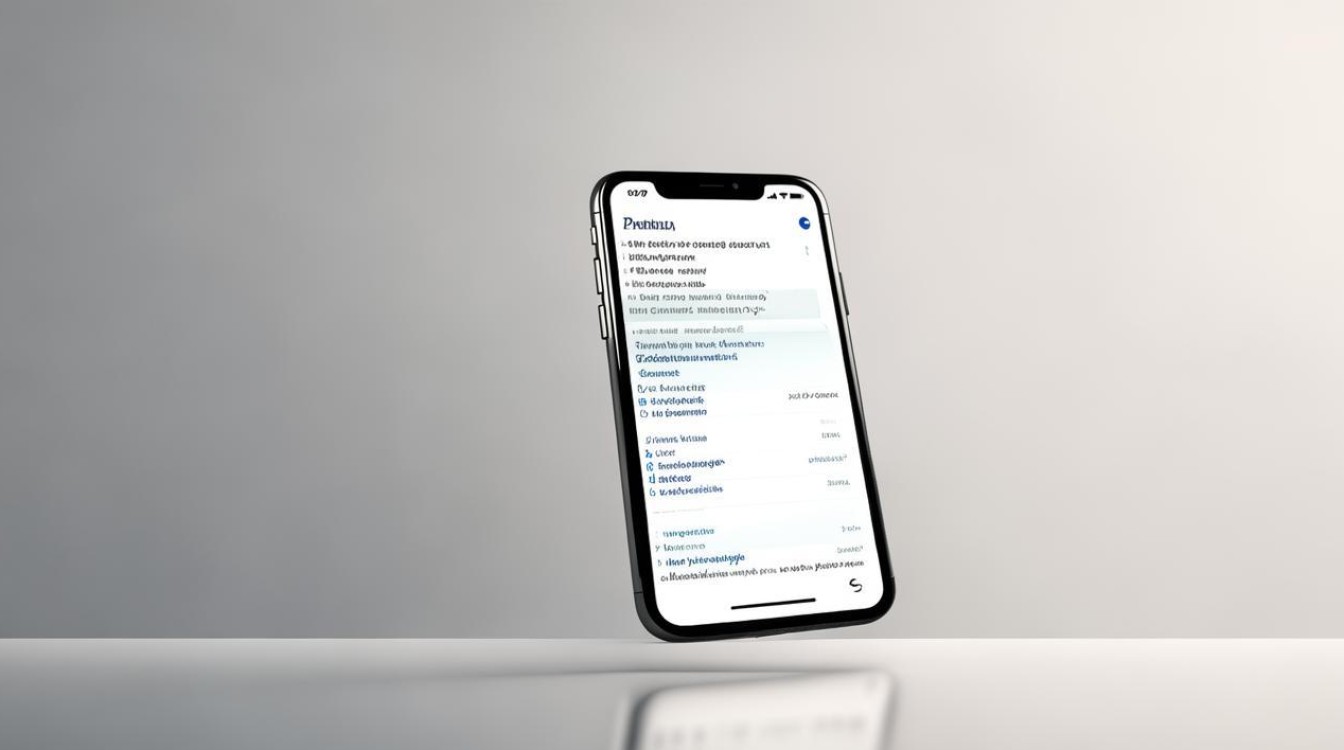
删除不常用的应用程序
-
通过设置查看应用占用空间:进入苹果手机的【设置】菜单,点击【通用】选项,在【通用】页面中,点击【iPhone存储】或【存储空间】选项,这里会列出所有应用程序的存储空间使用情况,包括应用本身的大小以及其产生的数据和缓存大小。
-
卸载不需要的应用:在【iPhone存储】或【存储空间】页面中,找到不常用或占用空间较大的应用程序,点击该应用,然后选择【删除App】按钮,这样不仅可以删除应用本身,还会同时删除与其相关的所有数据和缓存文件,释放大量存储空间。
清理照片和视频
-
删除不需要的照片和视频:直接打开手机的【相册】应用,浏览照片和视频,对于不需要的可以直接点击选择,然后点击右下角的【删除】按钮进行删除,也可以按照相册、相簿等分类进行批量删除,比如一些系统自动生成的截图、录制的短视频等,如果确定不需要,都可以及时清理掉。
-
利用iCloud优化存储:进入【设置】-【照片】-【iCloud照片】,开启【优化iPhone存储空间】选项,这样,系统会自动将本地照片和视频中的原始文件上传到iCloud,并在本地保留较小尺寸的缩略图,当需要查看原图时,再从iCloud下载,既可以节省手机存储空间,又能保证照片和视频的完整性。
清理缓存文件和临时文件
-
清理Safari浏览器缓存:进入苹果手机的【设置】菜单,滑动屏幕,找到【Safari】选项,点击进入,在【Safari】页面中,找到【清除历史记录和网站数据】选项,点击进入并确认删除,这样可以清除Safari浏览器保存的网页缓存、历史记录等数据,释放一定的存储空间。
-
清理其他应用的缓存:部分应用会在设置中有专门的缓存清理选项,如微信,可以打开微信,点击【我】-【设置】-【通用】-【存储空间】,然后点击【清理微信缓存】按钮来清理微信产生的缓存数据,对于一些没有自带缓存清理功能的应用,可以通过卸载并重新安装的方式来清理其缓存,但需注意提前备份重要的数据。
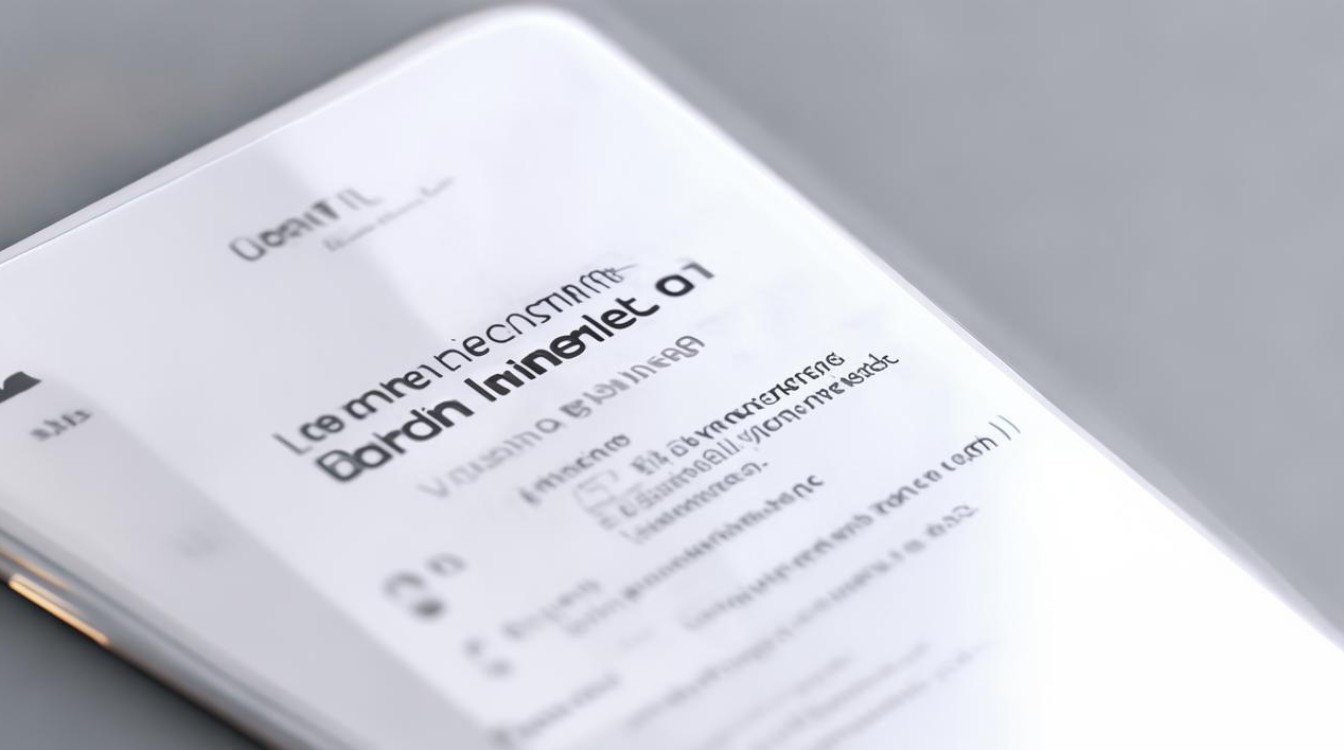
关闭后台运行的应用程序
很多时候,在使用完一个应用程序后直接返回桌面,这些应用程序其实仍在后台运行,占用着手机的内存资源,可以通过双击手机的Home按钮(无Home键的机型可从屏幕底部边缘上滑并暂停),进入最近使用的应用程序界面,然后将不需要后台运行的应用程序卡片向上滑动,将其从后台关闭。
其他清理方法
-
删除不必要的短信:进入【设置】-【信息】-【保留信息】,可以将信息的保留期限设置为较短的时间,如30天,这样系统会自动删除过期的短信,减少短信占用的存储空间。
-
关闭自动下载功能:对于一些聊天应用如微信、QQ等,可依次单击【设置】-【通用】-【照片、视频、文件和通话】,关闭【自动下载】按钮,避免其在后台自动下载图片、视频等文件,从而减少大量数据的存储。
注意事项
-
定期清理:建议定期进行内存清理,以保持手机的良好运行状态,避免内存占用过高导致手机运行缓慢等问题。
-
谨慎删除重要数据:在清理过程中,要注意区分哪些是重要的数据和文件,避免误删导致数据丢失,对于一些不确定是否需要的文件,可以先进行备份,然后再进行清理。
FAQs
Q1:苹果手机清理内存会导致数据丢失吗?
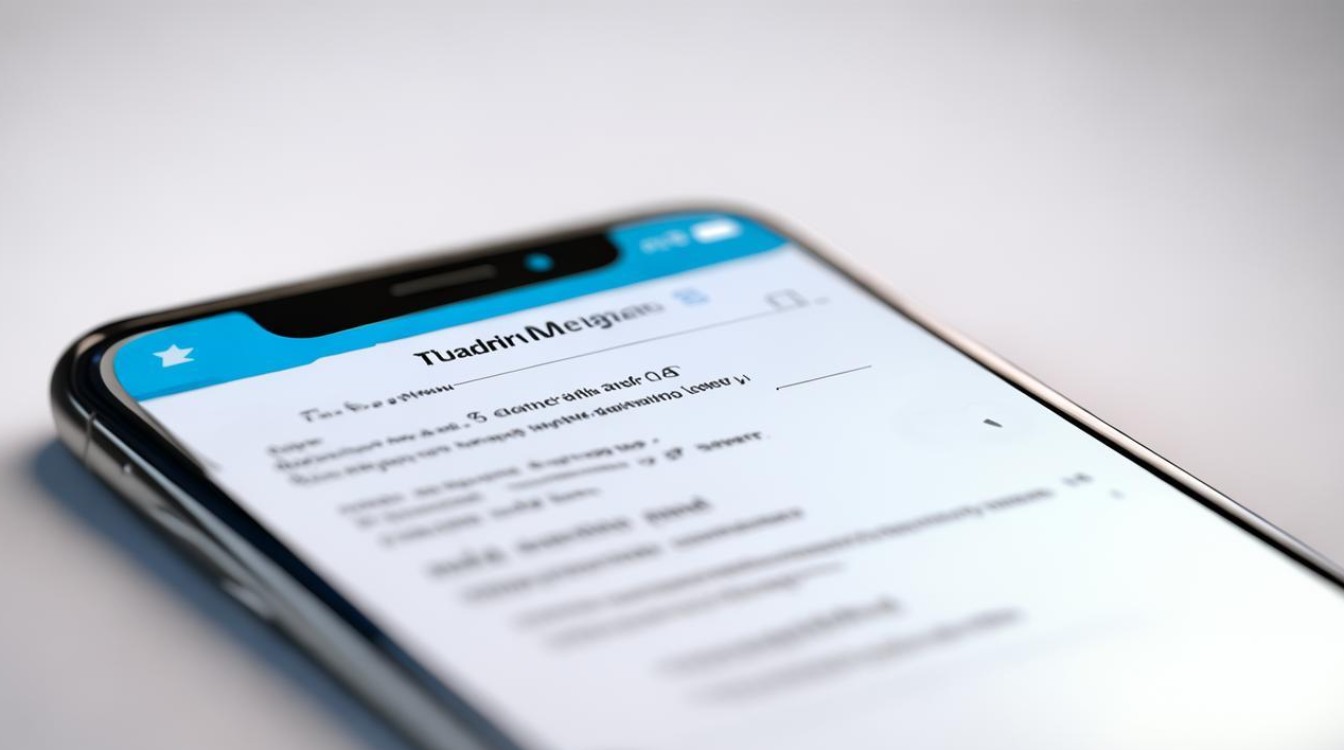
A1:苹果手机清理内存可能会导致部分数据丢失,具体情况取决于清理的方式和内容,删除不常用的应用程序时,如果选择“删除App”并勾选“同时删除应用数据”,那么该应用程序所产生的所有数据都将被永久删除,包括账号登录信息、本地缓存的文件、游戏进度等,又如清理照片和视频时,若直接在相册中删除,这些照片和视频也会从手机中彻底消失,除非之前有进行过备份,所以在进行内存清理之前,一定要谨慎操作,对于重要的数据最好先进行备份,以免造成不必要的损失。
Q2:苹果手机清理内存后为什么还是感觉内存不足?
A2:苹果手机清理内存后仍感觉内存不足可能有以下原因:一是可能存在一些隐藏的缓存文件或临时文件未被清理干净,虽然常规的清理方法能处理大部分常见的缓存,但仍有一些应用可能会在特定目录下生成难以察觉的缓存数据;二是部分系统更新或预装应用可能会占用较多空间,且无法通过常规的卸载方式进行处理;三是如果经常使用一些会产生大量数据的应用程序,如经常拍照、录制视频、下载电影或音乐等,即使进行了清理,新的数据也会很快再次占用大量内存空间,若开启了iCloud照片等同步功能,可能会因为云端和本地数据同步的问题,导致实际
版权声明:本文由环云手机汇 - 聚焦全球新机与行业动态!发布,如需转载请注明出处。


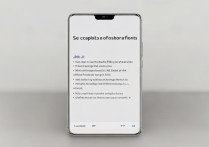









 冀ICP备2021017634号-5
冀ICP备2021017634号-5
 冀公网安备13062802000102号
冀公网安备13062802000102号